Apache ActiveMQ adalah broker pesan sumber terbuka yang ditulis dalam Java. Ini mendukung beberapa klien dan protokol lintas bahasa.
Pialang pesan Apache ActiveMQ adalah platform perpesanan open source yang cepat, andal, skalabel, dan terintegrasi sepenuhnya untuk menangani banyak pesan (ingest) atau banyak konsumen (dispatch). Ini menggunakan memori sebagai format penyimpanan; itu dapat dikonfigurasi untuk menyimpan data secara terus-menerus pada disk jika perlu. Waktu startup awal bisa lambat karena fakta bahwa ActiveMQ akan memuat semua informasi historis ke dalam memori. Namun, setelah periode pengaktifan pertama, yang dapat memakan waktu hingga beberapa menit, bergantung pada seberapa banyak riwayat yang Anda simpan dalam antrean dan pengaturan konfigurasi lainnya, kinerja mulai meningkat dengan baik hingga kami mempertimbangkan faktor lain seperti sumber daya sistem.
Berdasarkan asal-usulnya sebagai pengalaman yang baru saja berpindah dari solusi pesan internal ke produk komersial, ActiveMQ dapat dianggap sebagai salah satu produk yang terus dikembangkan dan ditingkatkan, menawarkan kualitas yang sangat tinggi dan stabilitas yang solid.
ActiveMQ menyediakan broker tertanam sederhana dan solusi perusahaan yang tersedia sepenuhnya. Fitur dan kekuatan terpentingnya adalah ketersediaan tinggi dan failover (pengaturan dengan satu broker dapat bertahan hingga 99,999% dari kehilangan pesan), dukungan untuk banyak cara menghubungkan klien (termasuk konsol web, alat baris perintah, dan perpustakaan, klien JMS perpustakaan, dll.), pengelompokan melintasi batas fisik, penyeimbangan beban melalui beberapa antrian internal per topik, konfigurasi fleksibel seperti pesan persisten atau non-persisten sesuai dengan kebutuhan, persistensi data berdasarkan file atau database, implementasi keamanan berdasarkan otentikasi JAAS model yang juga mendukung implementasi LDAP.
ActiveMQ benar-benar solusi pesan pilihan untuk pengembang Java, arsitek infrastruktur, dan integrator sistem. Ini dapat digunakan baik dalam penerapan kecil (dalam hal ini Anda mungkin akan menggunakan broker tertanam) atau solusi perusahaan besar (yang memerlukan pengelompokan dan failover).
Bergantung pada kebutuhan Anda, ActiveMQ dapat dengan mudah ditingkatkan ke skenario ketersediaan tinggi yang nyata dengan penyeimbangan beban penuh di semua broker, termasuk penambahan dinamis dari node baru ketika yang sudah ada down; failover stateful dengan sinkronisasi ulang otomatis dan potensi kehilangan data (yang selalu memungkinkan), didukung sepenuhnya oleh ActiveMQ itu sendiri:hanya dua node lain yang perlu dikonfigurasi ke dalam cluster untuk ketersediaan tinggi.
Apache ActiveMQ adalah lintas platform dan berjalan di Java Virtual Machine (JVM). Anda dapat menggunakan ActiveMQ di Linux, Windows, atau OS X.
Dalam panduan ini, kami akan memandu Anda melalui penginstalan dan penyiapan dasar Apache ActiveMQ pada Ubuntu 20.04 LTS, serta menjalankannya melalui konfigurasi dasar dan uji verifikasi.
Mari kita mulai!
Prasyarat
Untuk mengikuti panduan kami, Anda memerlukan:
- Kotak Linux Ubuntu untuk menjalankan ActiveMQ. Ini bisa berupa server fisik atau mesin virtual; yang penting bisa menjalankan JVM dan memiliki setidaknya 2GB RAM dan 20GB ruang disk. Anda harus mengalokasikan lebih dari itu tergantung pada kebutuhan Anda, seperti menjalankan layanan lain seperti benchmark ActiveMQ, server database, atau alat logging.
- Akses root ke kotak Ubuntu yang sedang berjalan.
Memperbarui Sistem
Sangat penting untuk memastikan sistem mutakhir sebelum menginstal paket apa pun. Jalankan perintah berikut untuk memperbarui sistem.
sudo apt update && sudo apt upgrade -y
Anda juga dapat menginstal beberapa alat tambahan yang Anda perlukan untuk tutorial ini menggunakan perintah berikut.
sudo apt install wget curl ia32-libs -y
Menginstal Java
Apache ActiveMQ ditulis dalam Java dan oleh karena itu memerlukan Java run-time environment (JRE) untuk diinstal pada mesin. Anda dapat menginstalnya menggunakan perintah berikut.
sudo apt install openjdk-11-jre -y
Saat penginstalan selesai, jalankan perintah java dengan flag -version untuk memeriksa apakah itu berfungsi dengan baik.
java -version
Outputnya harus seperti berikut ini.

Menginstal Apache ActiveMQ
Sekarang kita memiliki sistem yang berjalan dan lingkungan JRE, kita dapat melanjutkan untuk mengunduh dan menginstal Apache ActiveMQ.
Pertama, Anda perlu mengunduh rilis terbaru dari situs resmi ActiveMQ.
Kami ingin tarball diberi label sebagai apache-activemq-5.16.3-bin.tar.gz, versi terbaru pada saat artikel ini ditulis.
Jalankan perintah wget untuk mengunduhnya.
wget http://archive.apache.org/dist/activemq/5.16.3/apache-activemq-5.16.3-bin.tar.gz
Karena Anda mengunduh arsip, ekstrak file menggunakan perintah berikut. Ini harus mengekstrak konten ke dalam direktori yang disebut "apache-activemq-," dan inilah yang akan kami instal ActiveMQ ke dalam sistem kami.
sudo tar -xvzf apache-activemq-5.16.3-bin.tar.gz
Selanjutnya buat direktori baru dengan nama /opt/activemq lalu pindahkan semua file dari apache-activemq ke direktori tersebut dengan menjalankan perintah di bawah ini
sudo mkdir /opt/activemq && sudo mv apache-activemq-5.16.3/* /opt/activemq
Setelah itu, buat akun pengguna dan grup khusus untuk menjalankan ActiveMQ. Kami menyarankan untuk membuat pengguna khusus untuk tujuan ini, tetapi Anda dapat membuat perubahan apa pun pada sistem yang Anda rasa perlu.
Buat akun grup dan akun pengguna yang diperlukan melalui perintah berikut.
sudo addgroup --quiet --system activemq sudo adduser --quiet --system --ingroup activemq --no-create-home --disabled-password activemq
Anda mungkin perlu menggunakan Sudo chown -R
sudo chown -R activemq:activemq /opt/activemq
Selanjutnya, Anda perlu membuat file unit layanan Apache ActiveMQ Systemd dengan menjalankan perintah berikut. Karena ini menyediakan sarana untuk memulai, menghentikan, dan memulai ulang layanan dengan mudah tanpa harus masuk ke direktori secara manual setiap kali.
sudo nano /etc/systemd/system/activemq.service
Nano akan membuka jendela editor di sesi terminal Anda dengan isi file kosong untuk Anda edit. Masukkan konfigurasi berikut di nano. Ganti activemq dengan nama pengguna Anda saat Anda menyetel properti JAVA_HOME.
[Unit] Description=Apache ActiveMQ After=network.target [Service] Type=forking User=activemq Group=activemq ExecStart=/opt/activemq/bin/activemq start ExecStop=/opt/activemq/bin/activemq stop [Install] WantedBy=multi-user.target
Setelah selesai, tekan CTRL+X, Y, dan Enter untuk menyimpan file.
Kemudian muat ulang daemon sistem dan mulai layanan dengan menjalankan perintah berikut.
sudo systemctl daemon-reload && sudo systemctl start activemq
sudo systemctl enable activemq
Anda dapat memeriksa apakah layanan berjalan dengan baik atau tidak dengan menggunakan perintah ini untuk memeriksa statusnya.
sudo systemctl status activemq
Outputnya akan menampilkan sesuatu yang mirip dengan berikut ini jika dijalankan dengan benar.
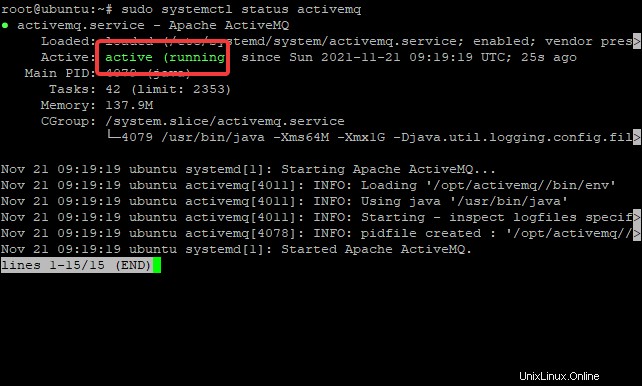
Mengakses UI Web Apache ActiveMQ
Sekarang setelah layanan kami aktif dan berjalan, kami dapat mengaksesnya dengan mudah menggunakan browser web. Buka browser favorit Anda dan buka http://server_ip:8161/admin.
Di mana server_ip adalah alamat IP sebenarnya dari server Anda. Secara default, ActiveMQ menginstal UI web pada port 8161 dan /admin untuk mengakses konsol manajemen.
Anda akan diarahkan ke prompt kata sandi yang meminta Anda memasukkan nama pengguna dan kata sandi, seperti yang ditunjukkan di bawah ini.
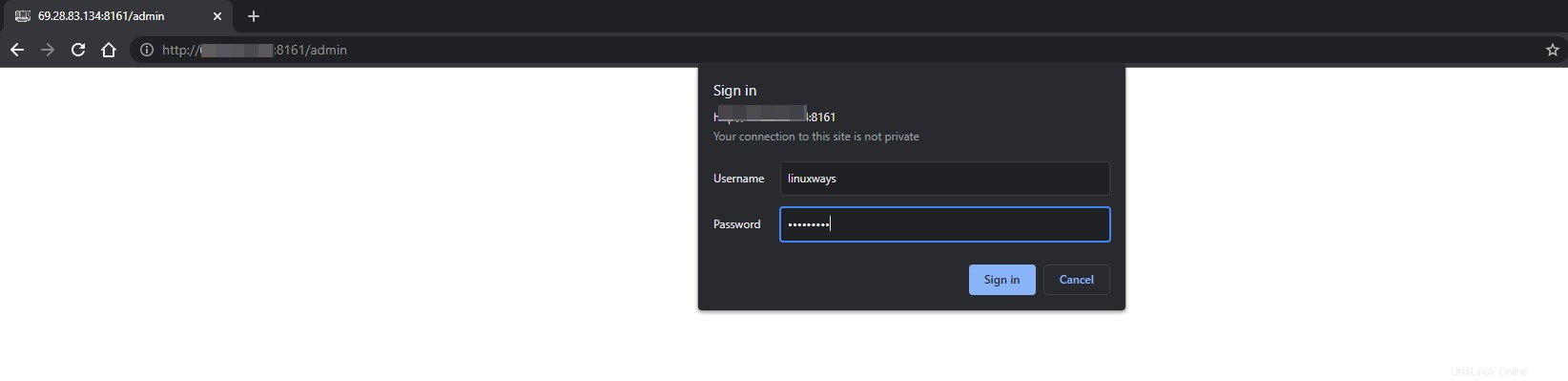
Masukkan nama pengguna dan sandi default, yaitu “admin”, untuk kedua bidang dan klik Masuk . Setelah masuk, Anda akan masuk ke konsol manajemen Apache ActiveMQ, seperti yang ditunjukkan di bawah ini.
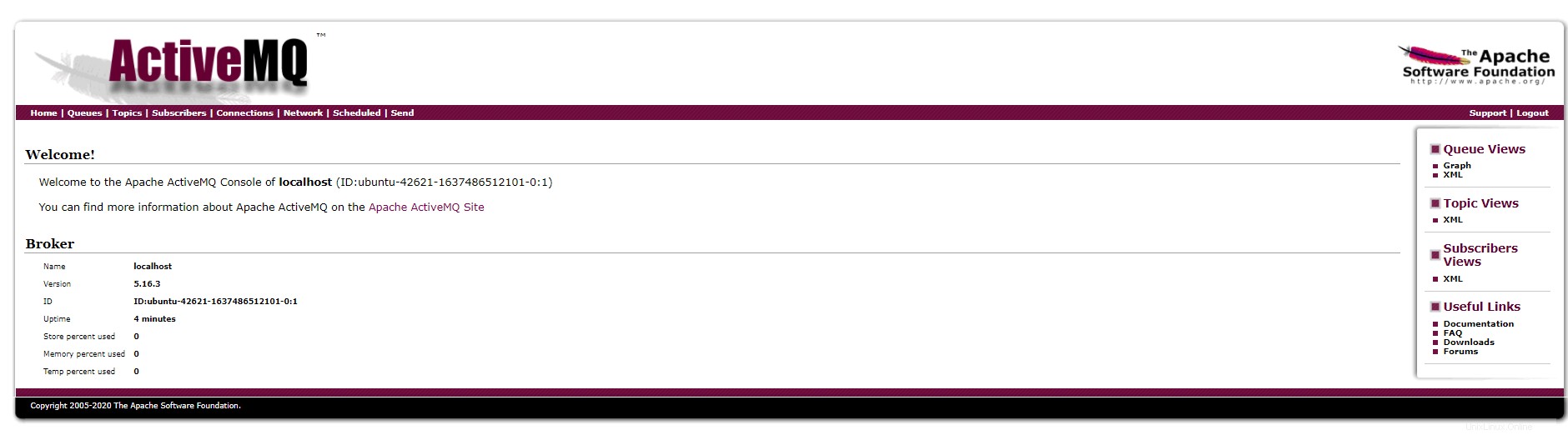
Itu dia! Kami sekarang telah berhasil menginstal Apache ActiveMQ di server Ubuntu 20.04 kami dengan layanan Daemon, Web UI, dan Systemd.
Kesimpulan
Nah, sekian untuk tutorial kali ini. Kami telah berhasil menginstal Apache ActiveMQ di server Ubuntu 20.04 kami.
Sekarang Anda dapat menggunakan Apache ActiveMQ untuk membuat sistem pesan perusahaan yang ringan untuk pengiriman pesan bervolume tinggi.